Някои потребители вярват, че като зададат парола за администратора и поставят защита на Windows 10, те защитават личните си файлове от любопитни очи. Въпреки това, забравяйки тайния си код, те получават много проблеми. Ето защо, ако сте забравили администраторската парола и не можете да инсталирате важна програма или да направите промени в системата, трябва да я нулирате. Как да разберете администраторската парола в Windows 10 и да я нулирате, прочетете тази тема.
Инструкции стъпка по стъпка за нулиране на администраторска парола в Windows 10
По-рано писахме за това как да създадете стартиращо USB флаш устройство с Windows 10, което е необходимо за нулиране на администраторската парола. Само след като имате стартиращ носител, трябва да следвате тези стъпки:
- Задайте приоритет за зареждане от USB устройство в BIOS.
- След като запазим резултата, стартираме от носителя. Когато се появи прозорецът на инсталатора, трябва да изберете "Възстановяване на системата".
- В прозореца за избор на действие щракнете върху елемента "Диагностика".
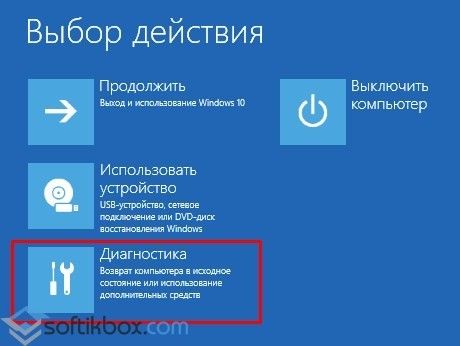
- Следващата стъпка е да кликнете върху „Разширени опции“.
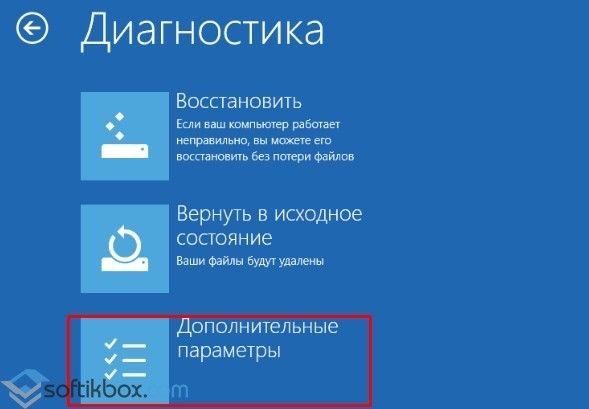
- Избираме "Команден ред", с помощта на който ще бъде нулирана паролата на администратора.
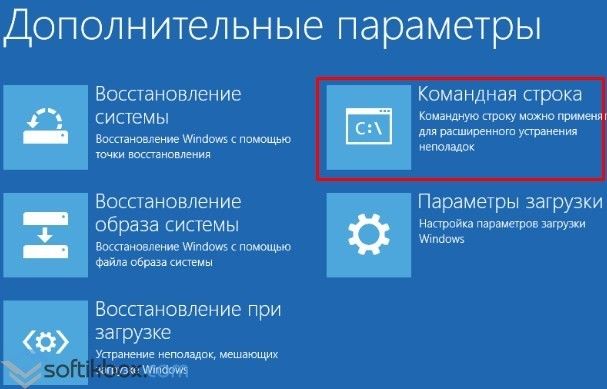
- Сега копирайте самия файл на командния ред. За да направите това, въведете "copy D: \ Windows \ system32 \ cmd.exe D: \ Windows \ system32 \ sethc.exe / Y", където D е буквата на второто локално устройство, но не и тази на самата Windows е инсталиран

- Появява се съобщение, че един файл е копиран. Сега рестартираме системата.
- Ще се появи прозорец за въвеждане на парола. Тъй като не го знаете, трябва да натиснете клавиша Shift 5-6 пъти подред. Конзолата ще се отвори. Въвеждаме командата за създаване на втори администратор "net user admin2 / add".
- Сега новият акаунт трябва да стане администратор. Регистрираме "net localgroup Administrators admin2 / add".
- Рестартираме системата. По време на зареждане ще се появи прозорец с избор на акаунти. Избираме втория администратор.
Сега, като използвате новия акаунт, можете да изтриете паролата на стария администраторски акаунт. За да направите това, ние извършваме следните действия:
- Щракнете с десния бутон върху иконата "Старт" и изберете "Контролен панел".
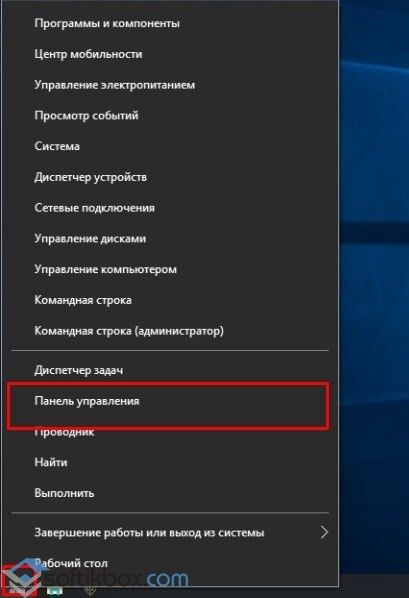
- Ще се отвори прозорец. Задаваме режим на изглед "Малки икони". Изберете "Администрация" от списъка.
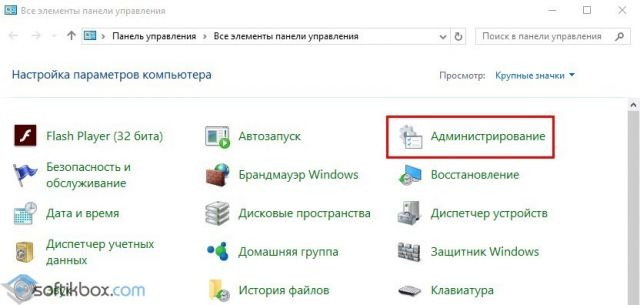
- По-нататък в менюто вляво отидете в клона: "Помощни програми", "Локални потребители", "Потребители". Изберете акаунта, за който сте забравили паролата, и кликнете върху „Задаване на парола“. Въвеждаме нов код.

- След като рестартираме системата. Влизаме в администраторския акаунт с парола.
Това е начинът, по който няма да можете да видите паролата. Въпреки това, той е възможно най-сигурен и не изисква инсталиране на допълнителен софтуер за разбиване на пароли, който може да причини непоправима вреда на системата.
За повече информация как да хакнете администраторската парола в Windows 10, вижте видеоклипа:



